진행 전 필독 사항
- 출력물에 줄무늬가 있거나 부정확한 부분이 있거나 색상이 누락된 경우에는 프린트헤드를 청소해 보십시오 .
- 프린트헤드 청소는 두 단계로 이루어집니다 . 각 단계에 2 분 정도가 소요되며 용지 한 장과 많은 양의 잉크가 사용됩니다 . 각 단계가 끝난 후 인쇄된 페이지의 품질을 검토하십시오 . 인쇄 품질이 나쁜 경우에만 다음 단계의 청소를 시작해야 합니다 .
- 단계를 지켜 청소를 모두 완료한 후에도 인쇄 품질이 나쁘다면 프린터를 정렬해 보십시오 . 청소와 정렬 후에도 인쇄 품질 문제가 계속되면 HP 카카오톡 서비스 를 통해 도움을 받아 보시기 바랍니다
방법 1. 프린터 제어판에서 헤드 청소 진행
1. 사용하지 않은 흰색의 A4 용지를 입력 용지함에 넣습니다 .
2. 프린터 제어판의 디스플레이에서 화면을 손가락으로 눌러 민 후 설정을 누릅니다 .
3. 도구를 누른 후 프린트 헤드 청소를 누릅니다 .
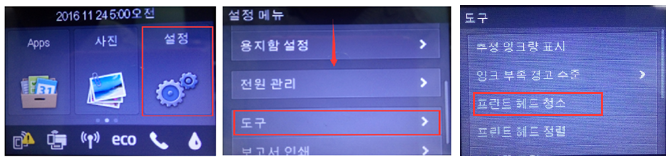
4. 화면 지침을 따라 헤드 청소를 마칩니다 .
주의 : 프린트헤드를 청소하면 잉크가 소모되므로 필요한 경우에만 청소합니다 . 청소 작업은 몇 분 정도 걸립니다 . 이 과정에서 약간의 소음이 발생할 수 있습니다 .
방법 2. 컴퓨터 길잡이 프로그램에서 청소 진행
1. 사용하지 않은 흰색의 A4 용지를 입력 용지함에 넣습니다 .
2. 컴퓨터의 시작 - 모든프로그램 -HP-HP Officejet Pro 8640- HP Officejet Pro 8640 을 클릭 합니다 .
혹은 바탕화면의 HP Officejet Pro 8640 의 프린터 아이콘을 클릭 합니다 .
3. 길잡이 프로그램의 프린터 유지 관리를 클릭 후 프린터 헤드 청소를 클릭하여 청소 진행 합니다 .
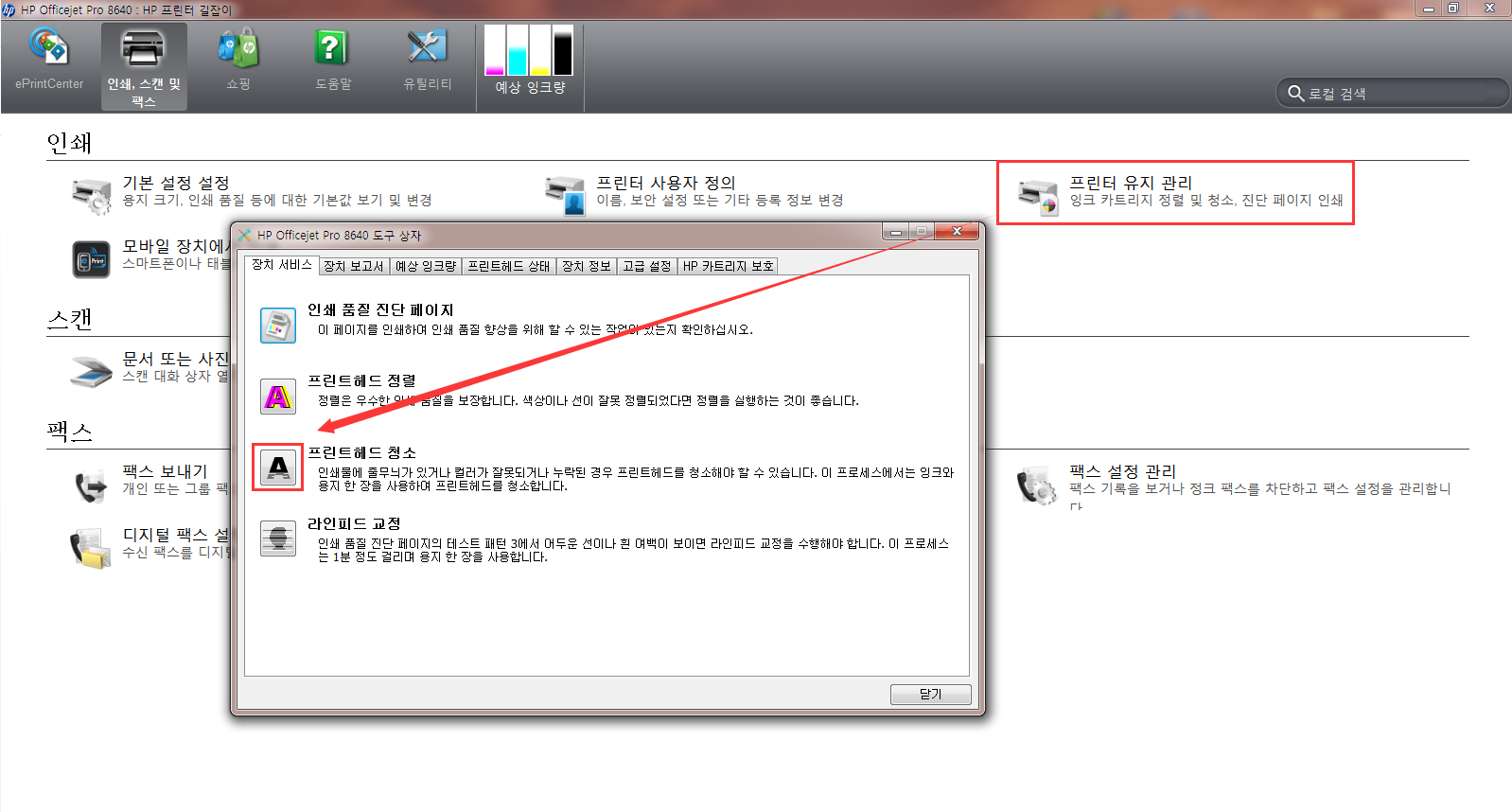
4. 화면 지침을 따라 헤드 청소를 마칩니다 .
만약 안내해드린 정보로 문제가 해결이 되지 않을 경우 “HP코리아” 카카오톡 친구추가 후 빠른 지원을 받으실 수 있습니다.